Создание запросов в БД Кадры.Accdb
Запросы на выборку
1. 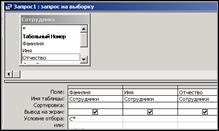 Отобразите список всех сотрудников, фамилия которых начинается на букву С.
Отобразите список всех сотрудников, фамилия которых начинается на букву С.
1.1. Откройте бланк запроса: на вкладке Создание в группе Другие нажмите кнопку Конструктор запросов.Откроется диалоговое окноДобавление таблицы.Выделите таблицуСотрудники и нажмите кнопку Добавить. Диалоговое окно Добавление таблицы закройте.
1.2. Разместите в бланке запроса поля: Фамилия, Имя, Отчество.
1.3. 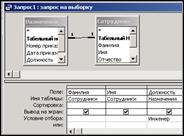 В поле Фамилия в строке Условие отбора укажите С* (символ * свидетельствует о наличии произвольных символов за буквой С).
В поле Фамилия в строке Условие отбора укажите С* (символ * свидетельствует о наличии произвольных символов за буквой С).
1.4. Запустите запрос на исполнение: на вкладке Конструктор, в группе Результаты нажмите кнопку Выполнить.
1.5. Сохраните запрос.
2. Отобразить список сотрудников с должностью Инженер.
2.1. Откройте бланк запроса. Добавьте таблицы Сотрудники и Назначения.
2.2. Разместите в бланке запроса поля: Фамилия, Имяи Должность.
2.3. В поле Должность в строке Условие отбора напечатайте Инженер.
2.4. 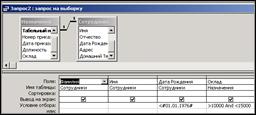 Запустите запрос на исполнение.
Запустите запрос на исполнение.
2.5. Сохраните запрос.
3. Найти всех работников, родившихся до 1976 года и оклад которых составляет больше 10 000 руб., но меньше 15 000 руб.
3.1. В бланк запроса добавьте таблицы Назначения и Сотрудники.
3.2. В поле Дата рождения и Оклад заполните условие отбора (см. рисунок).
3.3. Сохраните запрос.
Итоговые запросы
4.  Найти общее количество работников на предприятии.
Найти общее количество работников на предприятии.
4.1. Разместите в бланке таблицу Сотрудники.
4.2. Разместите в бланке поле Табельный номер.
4.3. На вкладке Конструктор, в группе Показать или скрыть нажмите кнопку  .
.
4.4. В строке Групповые операции для поля Табельный номер выберите из списка функцию Count.
4.5. Сохраните запрос под именем Количество.
5. Найти средний оклад бухгалтеров.
5.1. Разместите в бланке таблицу Назначения.
5.2.  Разместите в бланке поле, участвующее в запросе – Оклад, Должность.
Разместите в бланке поле, участвующее в запросе – Оклад, Должность.
5.3. Щелкните на кнопке  .
.
5.4. В строке Групповая операция в поле Оклад укажите итоговую функцию для вычисления среднего значения (Avg), в поле Должность выбрать из списка Условие.
5.5. В строке Условие отбора в поле Должность напечатать Бухгалтер.
5.6. Сохраните запрос.
Запрос с параметром
6. Отобразить список сотрудников, у которых сумма оклада составляет 10 000 руб.
6.1. В бланк запроса добавьте таблицы Назначения и Сотрудники.
6.2. Разместите в бланке поля, участвующее в запросе: Фамилия, Имя и Оклад.
6.3. В поле Оклад заполните условие отбора (см. рисунок).

6.4. После запуска запроса на исполнение откроется диалоговое окно, в котором предлагается ввести параметр 10 000.
6.5. Сохраните запрос.
Вычисления в запросах
7. Всем сотрудникам выплачивается премия в размере 15% от оклада.
7.1. В бланк запроса добавьте таблицы Назначения и Сотрудники.
7.2. Разместите в бланке поля, участвующие в запросе: Фамилия, Имя, Должность и Оклад.
7.3. Щелкните в первом пустом столбце в сроке Поле и введите выражение [Оклад]*0,15, нажмите Enter.
7.4. Переместите курсор в этой же ячейке и замените Выражение1 на Премия, сохраняя двоеточие.
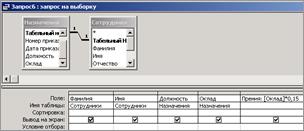
7.5. Сохраните запрос.
 Запрос на обновление
Запрос на обновление
8. Оклад сотрудников с должностью инженер был увеличен на 10%.
8.1. В бланк запроса добавьте таблицу Назначения.
8.2. На вкладке Конструктор, в группе Тип запроса нажмите кнопку Обновление.
8.3. На бланк запроса добавьте поле: Оклади Должность.
8.4. В строке Обновление поля Оклад введите следующее выражение: [Оклад]*1,1.
8.5. В строке Условие отбора поля Должность введите Инженер.
8.6. Запустите запрос на исполнение. При этом подтвердите выполнение запроса кнопкой Да в открывающемся диалоговом окне.
8.7. Сохраните запрос.
8.8. Откройте таблицу Назначения и поверьте правильность расчётов. Если всё сделано правильно, то поле Оклад и сотрудника с должностью Инженер будет заполнено значением 14 300,00р.
Формы
Форма – это объект БД, предназначенный для ввода и наглядного отображения информации.
Режимы работы с формами:
| Режим Формы | Осуществляется добавление, удаление и редактирование записей в таблице или в запросе, являющемся источником данных для форм. |
| Режим Макета | В этом режиме очень удобно задавать размеры элементов управления и выполнять другие задачи, связанные с внешним видом и удобством формы. |
| Режим Конструктора | Осуществляется разработка, изменение внешнего вида формы, добавление и удаление элементов управления. |
Выбрать режим работы можно с помощью кнопки Режим в группе Режимы на вкладке Конструктор.
Access позволяет создавать формы различными способами на вкладке Создание в группе Формы.

û Создание формы с помощью инструмента «Форма».
û Создание разделенной формы при помощи инструмента «Разделенная форма»
û Создание формы, в которой отображается несколько записей при помощи инструмента «Несколько элементов»
û Создание формы при помощи мастера форм.
û Создание формы при помощи инструмента «Пустая форма»
Структура формы. Любая форма может включать следующие разделы:
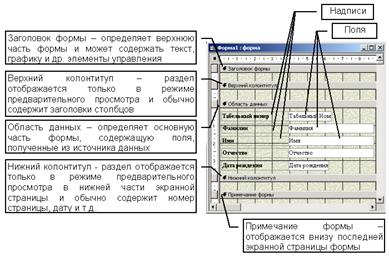
Форма может содержать все разделы или некоторые из них.
Как и любой объект БД, форма имеет свойства. Значения этих свойств для всей формы, её разделов или элементов управления задаются в окнах свойств соответствующих объектов. Для отображения на экране окна свойств нужно нажать кнопку Свойства на панели инструментов Конструктор форм.
Окно свойств выделенного объекта содержит следующие вкладки:
û Макет – с помощью этих свойств задаётся макет формы;
û Данные – с помощью этих свойств задаётся источник данных;
û События – содержит перечень свойств, связанных с объектом;
û Другие – перечень всех свойств.
Источником данных формы являются одна или несколько связанных таблиц и/или запросов.
